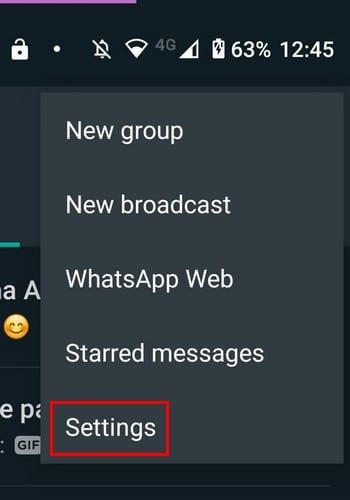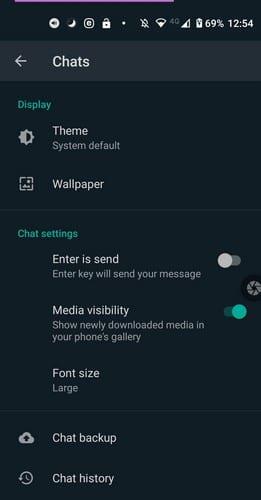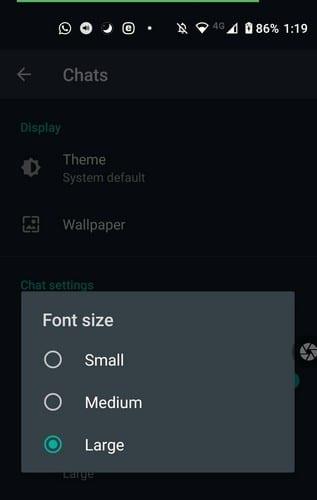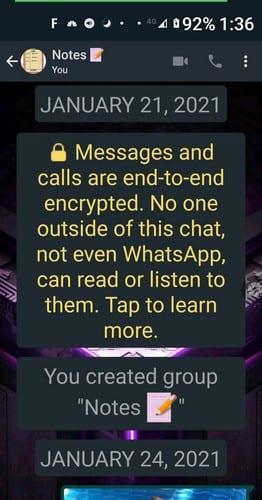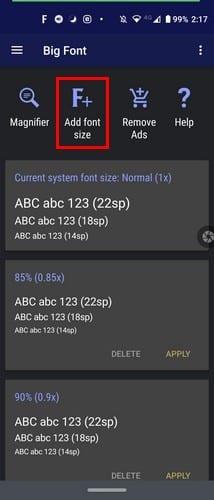Làm cho văn bản lớn hơn trên WhatsApp có thể là một trợ giúp rất lớn nếu bạn gặp vấn đề về thị lực. Ngay cả khi bạn không, bằng cách tăng kích thước của văn bản, các tin nhắn sẽ dễ đọc hơn. Không cần phải bị mắc kẹt với kích thước văn bản mặc định WhatsApp. Xem cách bạn có thể tăng kích thước văn bản có hoặc không có sự trợ giúp của ứng dụng bên thứ ba.
Cách tăng kích thước phông chữ WhatsApp
Nếu bạn không muốn sử dụng ứng dụng của bên thứ ba để tăng kích thước phông chữ của WhatsApp, thì không cần phải làm như vậy. Bằng cách đi tới Cài đặt (chạm vào các dấu chấm ở trên cùng bên phải).
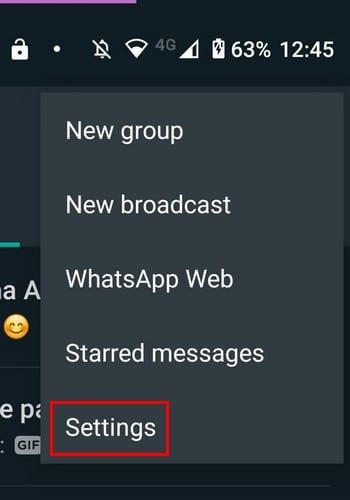
Khi bạn đang ở trong Cài đặt, hãy nhấn vào tùy chọn Trò chuyện . Tùy chọn Kích thước phông chữ sẽ ở gần cuối, nhưng bạn cũng có thể thực hiện một số thay đổi khác miễn là bạn ở đó. Ví dụ: bạn có thể thay đổi chủ đề cho WhatsApp và thay đổi cả hình nền.
Ngoài ra còn có tùy chọn bật nút Enter để gửi tin nhắn của bạn. Ngoài ra, nếu bạn muốn phương tiện mới tải xuống hiển thị trong thư viện của thiết bị, bạn cũng sẽ tìm thấy tùy chọn ở đó.
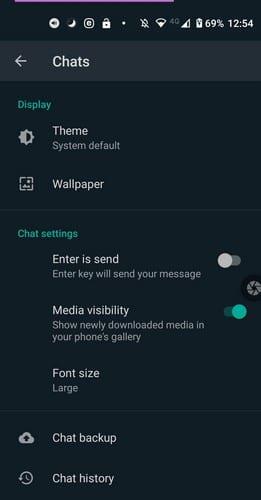
Khi nhấn vào tùy chọn phông chữ, bạn có thể chọn đặt cỡ phông chữ Nhỏ , Trung bình hoặc Lớn . Không có bản xem trước về độ lớn của văn bản, nhưng hy vọng, đó là thứ mà họ sẽ sớm thêm vào. Bạn sẽ phải vào WhatsApp để trò chuyện để xem kích thước của văn bản có phải là kích thước bạn muốn hay không.
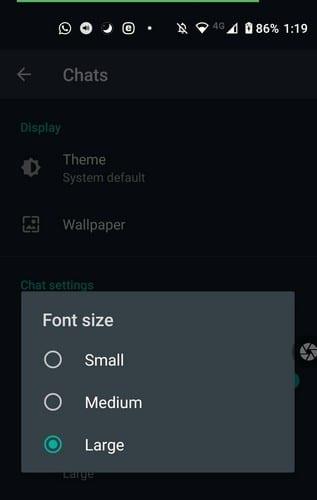
Ứng dụng của bên thứ ba để tăng kích thước phông chữ trên WhatsApp
Nếu tùy chọn văn bản lớn trên WhatsApp không đủ lớn, bạn luôn có thể sử dụng ứng dụng của bên thứ ba có tên là Big Font . Ứng dụng này có thể làm cho phông chữ trên toàn bộ thiết bị của bạn lớn như bạn muốn và sử dụng miễn phí. Ứng dụng này rất tuyệt nếu bạn đang cài đặt điện thoại cho bất kỳ ai bị khiếm thị.
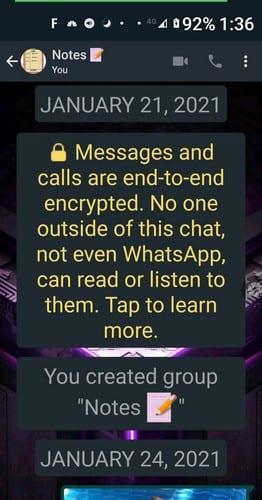
Trên trang chính của ứng dụng, bạn sẽ thấy một tùy chọn có tên là Thêm kích thước phông chữ. Nhấn vào tùy chọn này nếu bạn muốn tạo một kích thước phông chữ cụ thể. Sử dụng thanh trượt cho đến khi bạn thấy kích thước phông chữ bạn muốn sử dụng. Tuy nhiên, nếu bạn thấy kích thước phông chữ bạn thích, hãy nhấn vào tùy chọn áp dụng mà mỗi kích thước phông chữ có. Những thay đổi có thể được nhìn thấy ngay lập tức.
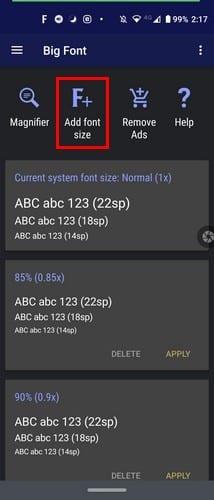
Ngoài ra còn có một tùy chọn kính lúp sẽ cần quyền truy cập vào máy ảnh của bạn. Tùy chọn này có thể hữu ích cho bản in nhỏ mà bạn có thể muốn đọc nhưng văn bản quá nhỏ. Ứng dụng không có quá nhiều quảng cáo, nhưng bạn có thể mua ứng dụng nếu bạn không muốn nhìn thấy bất kỳ quảng cáo nào. Để xóa tất cả quảng cáo, bạn chỉ cần thanh toán một lần là 3,49 đô la.
Nếu bạn muốn văn bản của mình nổi bật hơn nữa, bạn có thể thử thay đổi kiểu phông chữ thành in đậm, in nghiêng hoặc gạch chéo. Để gửi văn bản bằng chữ in đậm, hãy nhập dấu hoa thị * trước và sau tin nhắn. Ví dụ, bạn muốn nhập: Xin chào tất cả mọi người. Để gửi dòng chữ in đậm đó, trước khi gửi nó phải có dạng như sau: * Xin chào các bạn *.
Để gửi văn bản in nghiêng, bạn sẽ cần và gạch dưới _ trước và sau tin nhắn. Cuối cùng, thêm một dòng trên tin nhắn của bạn bằng cách thêm dấu ngã ~ trước và sau tin nhắn.
Sự kết luận
Văn bản có thể dễ đọc hơn rất nhiều khi văn bản lớn hơn kích thước mặc định. Điều tốt là WhatsApp có các tùy chọn cho bạn lựa chọn. Tuy nhiên, khi các tùy chọn đó là không đủ, luôn có các ứng dụng của bên thứ ba mà bạn có thể thử để có thêm tùy chọn. Bạn có thường sử dụng kích thước văn bản mặc định trên WhatsApp không? Chia sẻ suy nghĩ của bạn trong phần bình luận bên dưới.